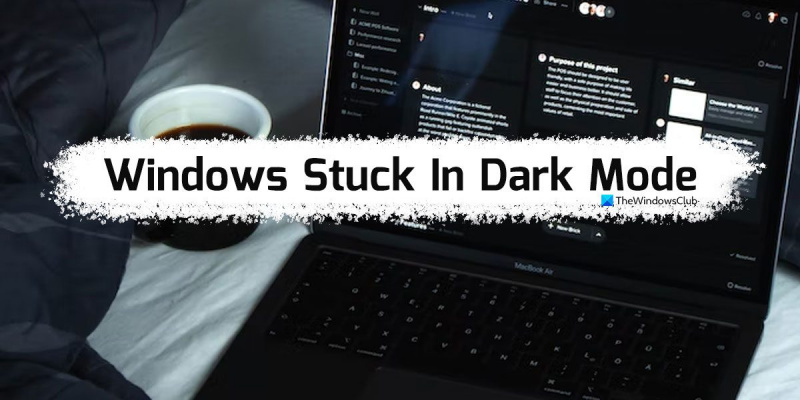একজন আইটি বিশেষজ্ঞ হিসাবে, আমি অনেক লোকের সাথে দেখা করেছি যাদের উইন্ডোজ ডার্ক মোডে আটকে আছে। এটি থেকে বেরিয়ে আসার উপায় এখানে। আপনি যদি ডার্ক মোডে আটকে থাকেন তবে প্রথমে আপনি যা করতে চান তা হল আপনার কম্পিউটার পুনরায় চালু করার চেষ্টা করুন। এটি সাধারণত সমস্যার সমাধান করবে। যদি এটি কাজ না করে, চেষ্টা করার পরবর্তী জিনিসটি হল উইন্ডোজ কন্ট্রোল প্যানেলটি খোলা এবং ডিসপ্লে সেটিংসে যাওয়া৷ এখান থেকে, আপনি রঙের স্কিমটি আবার হালকা মোডে পরিবর্তন করতে পারেন। আপনার যদি এখনও সমস্যা হয় তবে পরবর্তী জিনিসটি চেষ্টা করার জন্য উইন্ডোজ রেজিস্ট্রি এডিটর খোলা এবং নিম্নলিখিত কী পরিবর্তন করা: HKEY_CURRENT_USERকন্ট্রোল প্যানেলরঙ 'ডিফল্ট' কী-এর মান পরিবর্তন করে 0 0 0 (কালো) করুন। এই সমস্যা ঠিক করা উচিত। আপনার যদি এখনও সমস্যা হয়, তাহলে নির্দ্বিধায় আমার সাথে যোগাযোগ করুন এবং আমি সাহায্য করতে পেরে খুশি হব।
যদি উইন্ডোজ ডার্ক মোডে আটকে গেছে , এটি থেকে বেরিয়ে আসতে এই টিপসগুলি অনুসরণ করুন। আপনার উইন্ডোজ 11/10 পিসি ডার্ক মোডে আটকে থাকার কিছু সাধারণ কারণ এখানে আমরা বিস্তারিতভাবে দেখেছি। আপনার কারণের উপর নির্ভর করে এই সমস্ত সমাধানগুলি অনুসরণ করা উচিত।

উইন্ডোজ ডার্ক মোডে আটকে গেছে
যদি Windows 11/10 ডার্ক মোডে আটকে থাকে, তাহলে Drak মোড থেকে বেরিয়ে আসতে এই টিপসগুলি অনুসরণ করুন:
এমএস শব্দ আইকন অনুপস্থিত
- উইন্ডোজ এক্সপ্লোরার রিস্টার্ট করুন
- স্বয়ংক্রিয় অন্ধকার মোড অক্ষম করুন
- আপনার কনট্রাস্ট থিম সেটিংস চেক করুন
- গ্রুপ পলিসি সেটিংস চেক করুন
- রেজিস্ট্রি সেটিংস চেক করুন
এই পদক্ষেপগুলি সম্পর্কে আরও জানতে, পড়তে থাকুন।
1] উইন্ডোজ এক্সপ্লোরার পুনরায় চালু করুন।
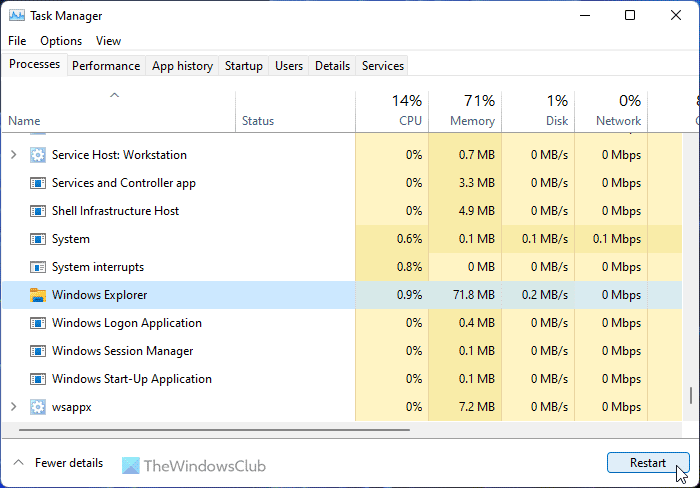
আপনি যদি ডেভ বা বিটা চ্যানেল ব্যবহার করেন, তাহলে উইন্ডোজ এক্সপ্লোরার প্রসেস রিস্টার্ট করলে সমস্যার সমাধান হতে পারে। আপনার সিস্টেমে কোনো ত্রুটি বা ত্রুটি থাকলে, Windows Explorer রিস্টার্ট করে এটি ঠিক করা যেতে পারে। FYI, আপনি টাস্ক ম্যানেজার ব্যবহার করে Windows Explorer পুনরায় চালু করতে পারেন। Windows 11/10 এ Windows Explorer পুনরায় চালু করতে, এই পদক্ষেপগুলি অনুসরণ করুন:
- চাপুন Win+X WinX মেনু খুলতে।
- পছন্দ করা কাজ ব্যবস্থাপক তালিকা থেকে
- অনুসন্ধান উইন্ডোজ এক্সপ্লোরার প্রক্রিয়া
- চাপুন আবার চালানো বোতাম
তারপরে এটি ডার্ক মোডে আটকে আছে কিনা তা পরীক্ষা করুন। যদি হ্যাঁ, অন্যান্য সমাধান অনুসরণ করুন.
ডিফল্ট ফোল্ডার ভিউ উইন্ডোজ 10 পরিবর্তন করুন
2] অটো ডার্ক মোড অক্ষম করুন
কিছু তৃতীয় পক্ষের অ্যাপ রয়েছে যা ব্যবহারকারীদের স্বয়ংক্রিয়ভাবে অন্ধকার এবং হালকা মোডের মধ্যে পরিবর্তন করতে দেয়। আপনি সময় সেট করতে পারেন এবং মোডগুলি স্বয়ংক্রিয়ভাবে চালু হবে। যদি আপনার কম্পিউটারে এই জাতীয় অ্যাপ্লিকেশনগুলি সক্ষম করা থাকে তবে আপনাকে সেগুলি অক্ষম করতে হবে৷ এই উদ্দেশ্যে সবচেয়ে সাধারণ অ্যাপ্লিকেশন এক স্বয়ংক্রিয় অন্ধকার মোড . আপনি বা অন্য কেউ আপনার কম্পিউটারে এটি ইনস্টল করে থাকলে আপনার সিস্টেম ট্রে এবং টাস্ক ম্যানেজার পরীক্ষা করুন৷
3] কনট্রাস্ট থিম সেটিংস চেক করুন।
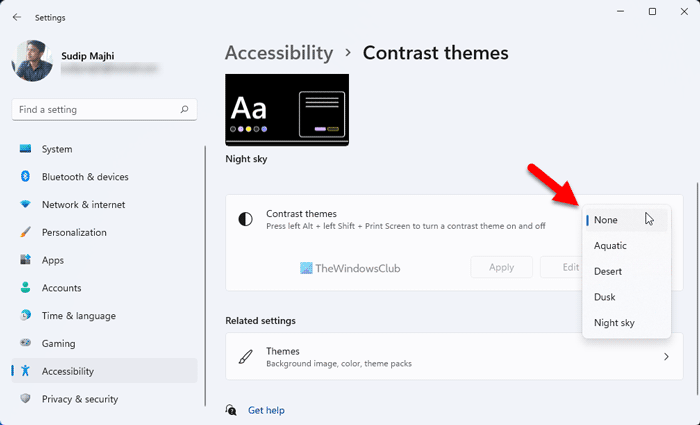
Windows 11 এবং Windows 10 কিছু চুক্তির থিম নিয়ে আসে যা ব্যবহারকারীদের একটি কালো থিম বা মোড বেছে নিতে দেয়। আপনার যদি এই ধরনের একটি থিম সক্রিয় থাকে তবে এটি অবিলম্বে নিষ্ক্রিয় করা উচিত। আপনার কনট্রাস্ট থিম সেটিংস পরীক্ষা করতে, এই পদক্ষেপগুলি অনুসরণ করুন:
- চাপুন উইন+মি উইন্ডোজ সেটিংস খুলতে।
- যাও অ্যাক্সেসিবিলিটি > কনট্রাস্টিং থিম .
- ড্রপডাউন প্রসারিত করুন।
- পছন্দ করা কেউ না বিকল্প
তারপরে এটি আপনার সমস্যার সমাধান করে কিনা তা পরীক্ষা করে দেখুন।
4] গ্রুপ পলিসি সেটিংস চেক করুন
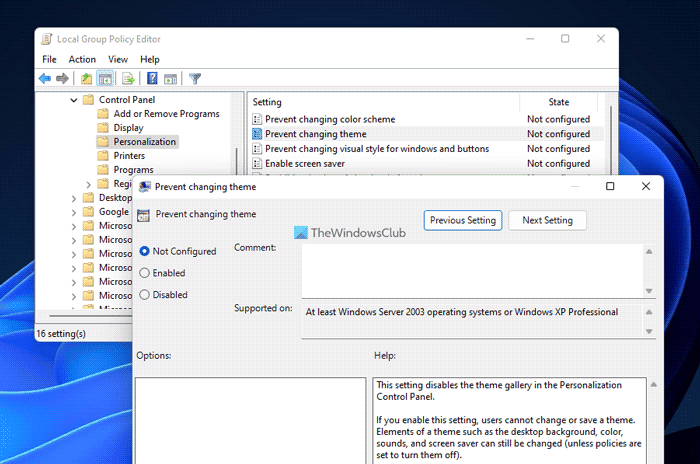
কিছু গোষ্ঠী নীতি সেটিংস রয়েছে যা আপনার কম্পিউটারে এই সমস্যার কারণ হতে পারে। আপনাকে তাদের একে একে পরীক্ষা করতে হবে এবং সেগুলিকে ফ্যাক্টরি ডিফল্টে সেট করতে হবে। স্থানীয় গ্রুপ নীতি সম্পাদক সেটিংস চেক করতে, এই পদক্ষেপগুলি অনুসরণ করুন:
- অনুসন্ধান করুন gpedit.msc এবং সার্চ রেজাল্টে ক্লিক করুন।
- ব্যবহারকারী কনফিগারেশন > প্রশাসনিক টেমপ্লেট > কন্ট্রোল প্যানেল > ব্যক্তিগতকরণে যান।
- সবকিছু খুঁজে অন্তর্ভুক্ত এবং ত্রুটিপূর্ণ সেটিংস.
- তাদের প্রতিটিতে ডাবল ক্লিক করুন।
- পছন্দ করা সেট না বিকল্প
- চাপুন ফাইন বোতাম
তথ্যের জন্য, আপনাকে নিম্নলিখিত সেটিংস চেক করতে হবে:
- রঙের স্কিম পরিবর্তন করা প্রতিরোধ করুন
- থিম পরিবর্তন প্রতিরোধ করুন
- রঙ এবং চেহারা পরিবর্তন প্রতিরোধ
- স্থানীয় নির্দিষ্ট থিম
- একটি নির্দিষ্ট ভিজ্যুয়াল শৈলী ফাইল জোর করে, অথবা জোর করে Windows ডেস্কটপ.
5] রেজিস্ট্রি সেটিংস চেক করুন
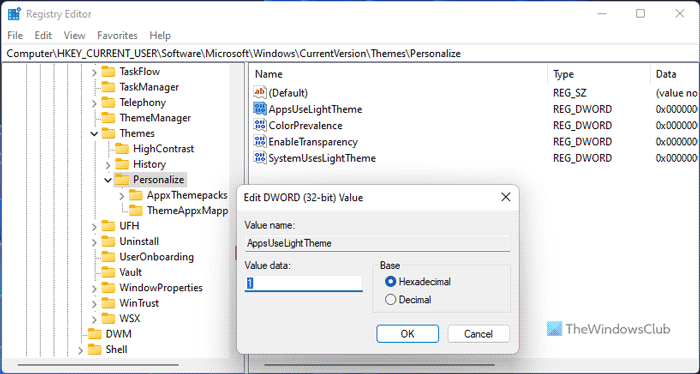
আপনি উইন্ডোজ রেজিস্ট্রি ব্যবহার করে উপরের সেটিংস সক্রিয় বা নিষ্ক্রিয় করতে পারেন। আপনি যদি রেজিস্ট্রি এডিটর ব্যবহার করে আগে এগুলি সক্ষম করে থাকেন তবে আপনাকে একই ইউটিলিটি ব্যবহার করে সেগুলি অক্ষম করতে হবে।
রেজিস্ট্রি সেটিংস চেক করতে, এই পদক্ষেপগুলি অনুসরণ করুন:
ক্যাম পিসি মনিটর
- চাপুন Win+R > টাইপ করুন regedit > ক্লিক করুন ফাইন বোতাম
- ক্লিক করুন হ্যাঁ UAC প্রম্পটে বোতাম।
- এই পথ অনুসরণ করুন: |_+_|।
- মান ডেটা সহ সমস্ত REG_DWORD মান খুঁজুন 1 .
- তাদের উপর ডাবল ক্লিক করুন এবং ডেটা মান হিসাবে সেট করুন 0 .
- চাপুন ফাইন বোতাম
তারপরে সমস্ত উইন্ডো বন্ধ করুন এবং আপনার কম্পিউটার পুনরায় চালু করুন।
পড়ুন: উইন্ডোজ 11 এ কীভাবে ডার্ক মোড সক্রিয় করবেন
কেন আমার ল্যাপটপ অন্ধকার মোডে আটকে আছে?
আপনার ল্যাপটপ ডার্ক মোডে আটকে যাওয়ার বিভিন্ন কারণ থাকতে পারে। কিছু সাধারণ কারণ ও সমাধান উপরে উল্লেখ করা হল। সমস্যা থেকে পরিত্রাণ পেতে আপনি এই সমাধানগুলির মাধ্যমে যেতে পারেন। উদাহরণস্বরূপ, আপনি রেজিস্ট্রি সেটিংস, গোষ্ঠী নীতি সেটিংস, কনট্রাস্ট থিমগুলি অক্ষম করতে পারেন ইত্যাদি।
প্রশাসক হিসাবে এক্সপ্লোরার চালান
মাইক্রোসফ্ট উইন্ডোজকে ডার্ক মোড থেকে কীভাবে বের করবেন?
আপনার উইন্ডোজ পিসিকে ডার্ক মোড থেকে বের করে আনতে, আপনাকে প্রথমে উইন্ডোজ সেটিংস খুলতে হবে। তারপর যান ব্যক্তিগতকরণ ট্যাব এবং ক্লিক করুন রং তালিকা. বিস্তৃত করা আপনার মোড চয়ন করুন ড্রপ ডাউন তালিকা এবং নির্বাচন করুন সহজ বিকল্প ডার্ক মোড স্বয়ংক্রিয়ভাবে এবং অবিলম্বে অক্ষম করা হবে।
এটাই সব! আশা করি এই সমাধানগুলি আপনার জন্য কাজ করেছে।
পড়ুন: উইন্ডোজে হাই কনট্রাস্ট থিমকে কীভাবে স্বাভাবিক করে পরিবর্তন করবেন।